Практическая работа по Информатике «Создание презентации»
Практическая работа
«Создание презентации»
Цель: формирование умений создания презентации с использованием изображений и анимации.
Технология выполнения работы:
Запустите PowerPoint 2003. Пуск – Программы - PowerPoint 2003. Перед вами появится окно PowerPoint 2003.
Откройте шаблон для презентации, выполнив команду Файл – Открыть - Рабочий стол - Сказка «Колобок» - Колобок.ppt.
В качестве заголовка наберите текст СКАЗКА «КОЛОБОК».
Для слова СКАЗКА установите следующие параметры:
![]()
А для слова «КОЛОБОК»:
![]()
Для размещения Колобка на слайд, выполните команду Вставка – Рисунок - Из файла… - Рабочий стол - Сказка «Колобок» - Колобок.png. Расположите рисунок как показано на образце.
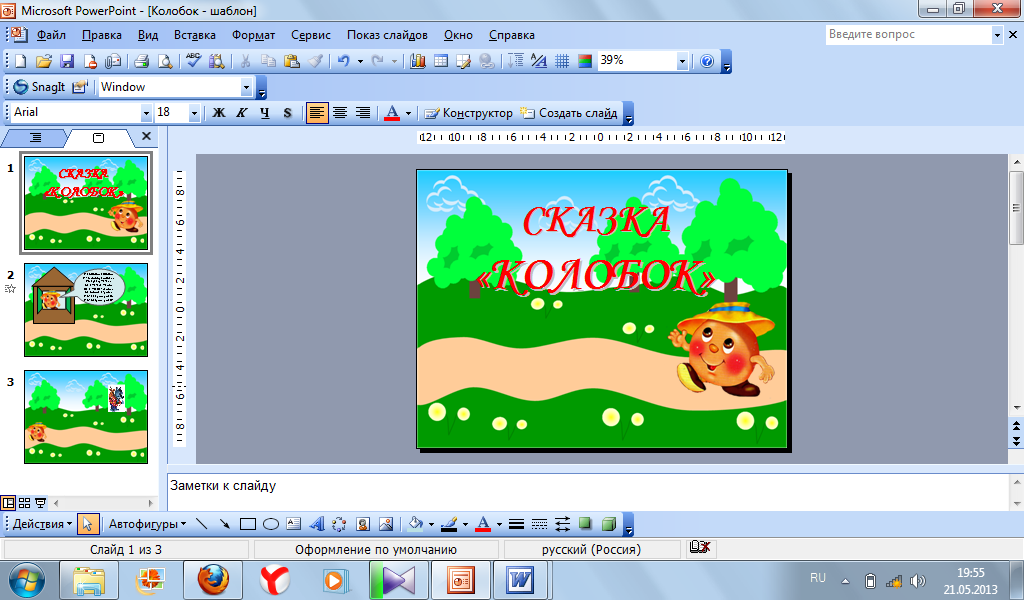
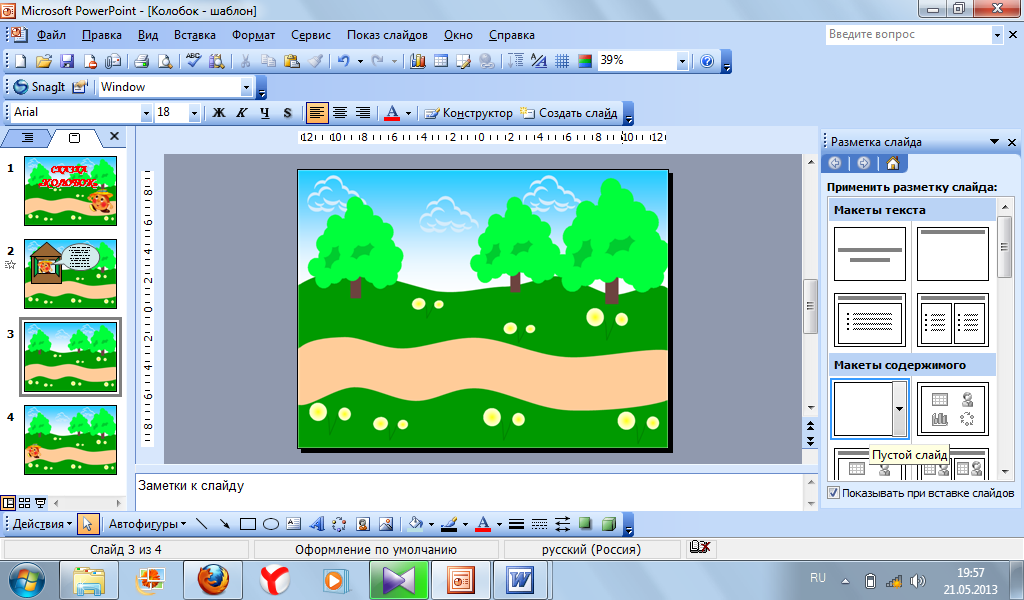
Для добавления слайда выполните команду Вставка - Создать слайд, в качестве макета выбираем Пустой слайд.
С помощью Панели инструментов Рисование нарисуйте домик. (Если в нижней части экрана нет Панели инструментов Рисование, необходимо выполнить команду Вид - Панели инструментов - Рисование)
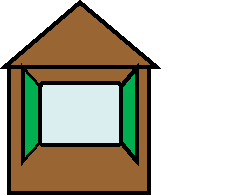
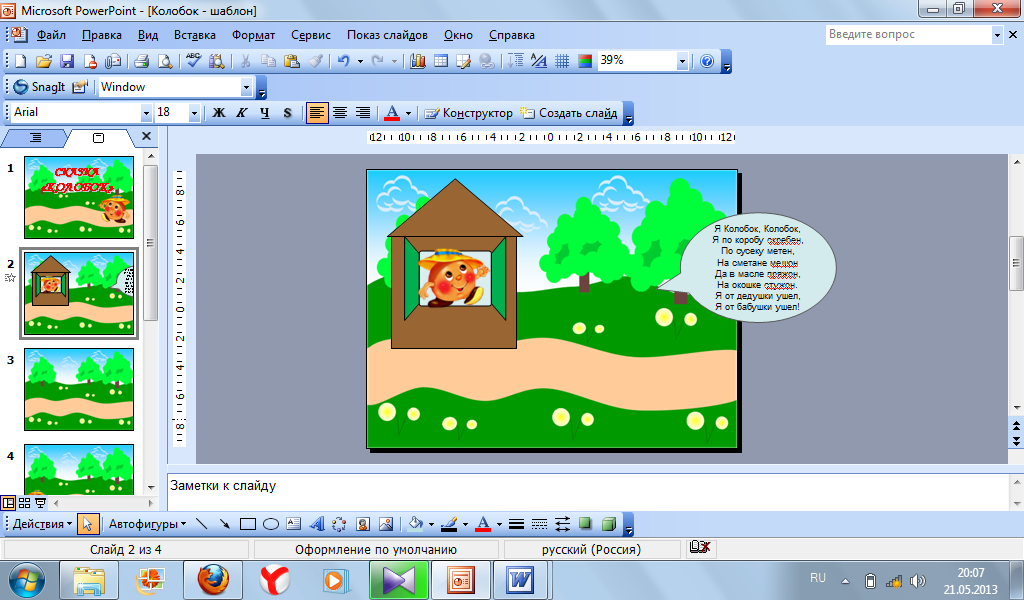
Вставим изображение Колобка на слайд, используя команду, описанную в пункте 5. Разместим его на окошко, при необходимости изменив размер. Выделите рисунок и выполните команду, расположенную на Панели инструментов Рисование, Действия - Повернуть/Отразить - Отразить слева направо. Сравните с образцом.
Для добавления текстового сообщения, выполните команду Автофигуры – Выноски - Овальная выноска.
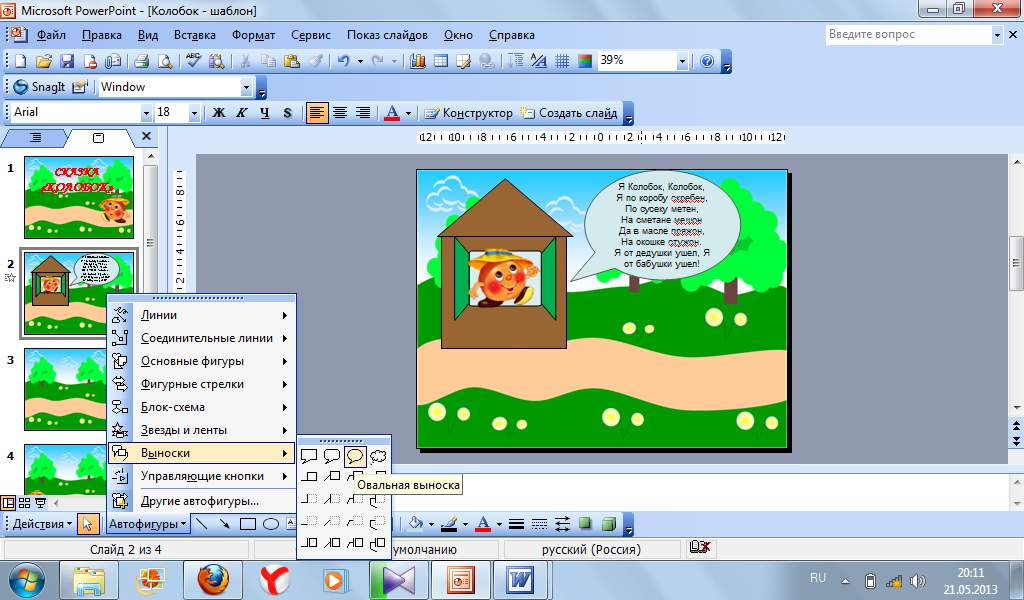
Добавьте текст и расположите его по центру:
Я Колобок, Колобок,
Я по коробу скребен,
По сусеку метен,
На сметане мешон
Да в масле пряжон,
На окошке стужон.
Я от дедушки ушел,
Я от бабушки ушел!
П
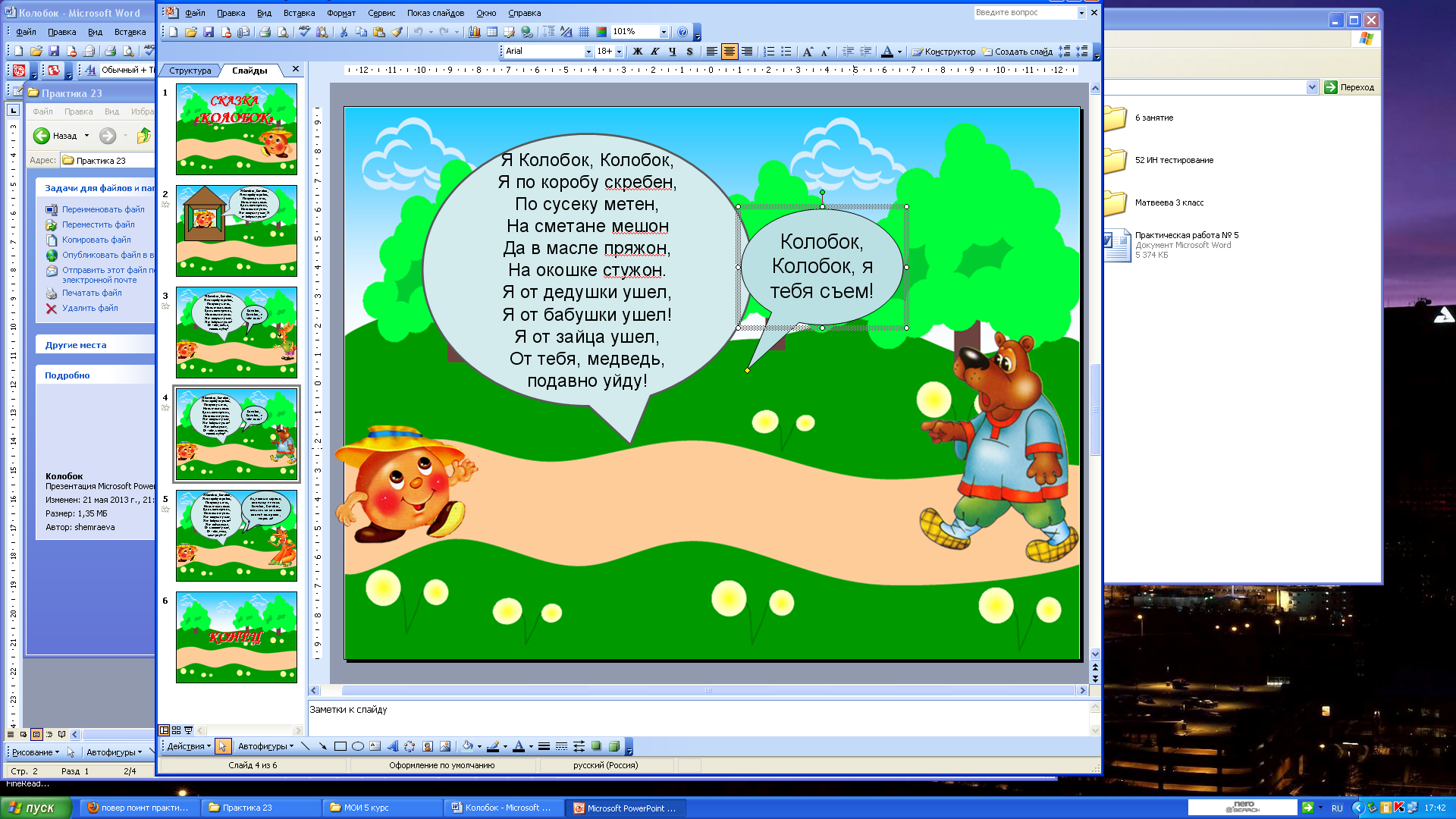 ри выделении элемента Овальная выноска, в нижней части появляется ромбик желтого цвета. При нажатии на этот ромбик можно переместить выноску в нужное положение.
ри выделении элемента Овальная выноска, в нижней части появляется ромбик желтого цвета. При нажатии на этот ромбик можно переместить выноску в нужное положение. Для настройки анимации выполните команду Показ слайдов - Настройка анимации. Для начала выполним анимацию появления элемента выноска:
выделите его, нажав левой клавишей мыши, и выполните команду Добавить эффект – Вход - Растворение;
настраиваем скорость, установив Средне;
устанавливаем для пункта Начало – После предыдущего.
Настроим анимацию исчезновения для элемента выноска:
выделите его, выполните команду Добавить эффект – Выход - Растворение;
скорость - Средне, начало – После предыдущего;
выделите анимацию исчезновения в окне Настройка анимации, нажмите но стрелочку, расположенную справа, выберите время и задайте задержку в 5 секунд.
Для изображения колобка настроим путь перемещения, для этого:
выполните команду Добавить эффект - Пути перемещения - Нарисовать пользовательский путь - Рисованная кривая;
нарисуем кривую, как показано на образце ниже (начало кривой от изображения колобка – зеленый треугольник, заканчивается кривая красным треугольником в правой части слайда);
настройте скорость – Медленно, начало – После предыдущего.
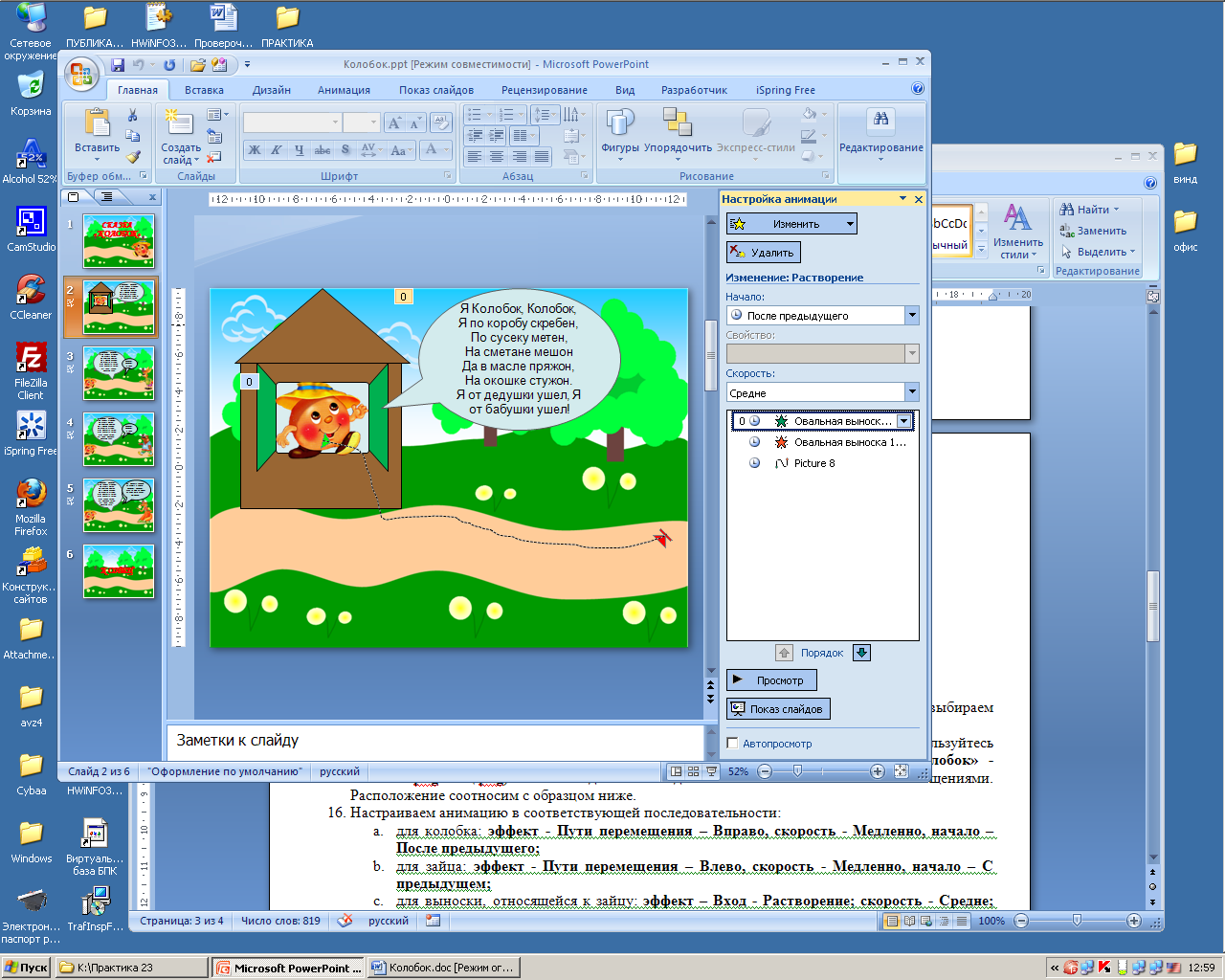
Создаем третий слайд, выполнив команду Вставка - Создать слайд, в качестве макета выбираем Пустой слайд.
На слайде располагаем изображения колобка и зайца (для вставки изображений воспользуйтесь командой Вставка – Рисунок - Из файла… - Рабочий стол - Сказка «Колобок» - Колобок.png/Заяц.png). Также добавляем две выноски с тестовыми сообщениями. Расположение соотносим с образцом ниже.
Настраиваем анимацию в соответствующей последовательности:
для колобка: эффект - Пути перемещения – Вправо, скорость - Медленно, начало – После предыдущего;
для зайца: эффект - Пути перемещения – Влево, скорость - Медленно, начало – С предыдущем;
для выноски, относящейся к зайцу: эффект – Вход - Растворение; скорость - Средне; начало – После предыдущего; эффект – Выход - Растворение; скорость - Средне; начало – После предыдущего; время задержки – 2 секунды;
д
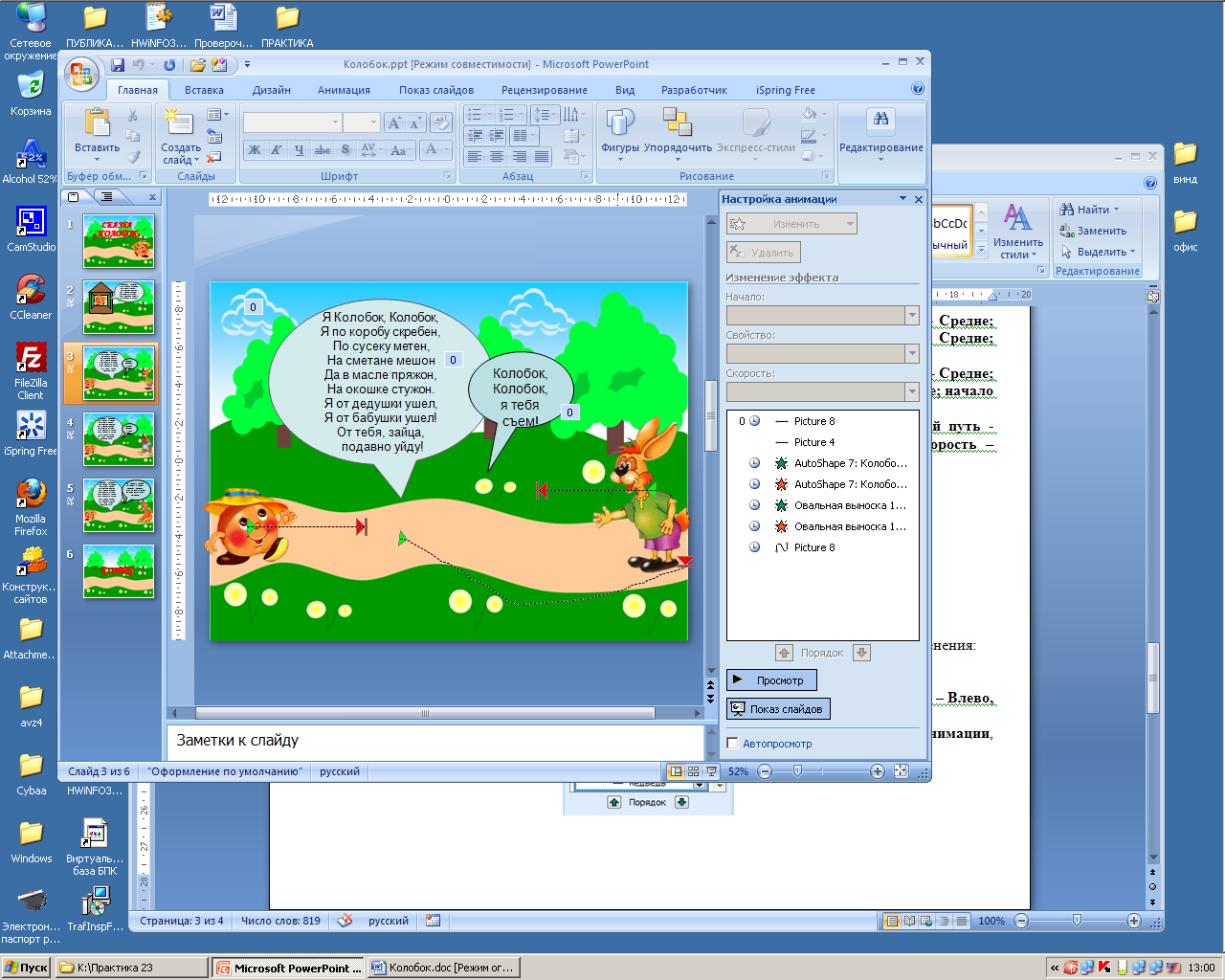 ля выноски, относящейся к колобку: эффект – Вход - Растворение; скорость - Средне; начало – После предыдущего; эффект-Выход-Растворение; скорость - Средне; начало – После предыдущего; время задержки – 5 секунд;
ля выноски, относящейся к колобку: эффект – Вход - Растворение; скорость - Средне; начало – После предыдущего; эффект-Выход-Растворение; скорость - Средне; начало – После предыдущего; время задержки – 5 секунд;для колобка: эффект - Пути перемещения - Нарисовать пользовательский путь - Рисованная кривая, нарисуем кривую, как показано на образце ниже, скорость – Медленно, начало – После предыдущего.
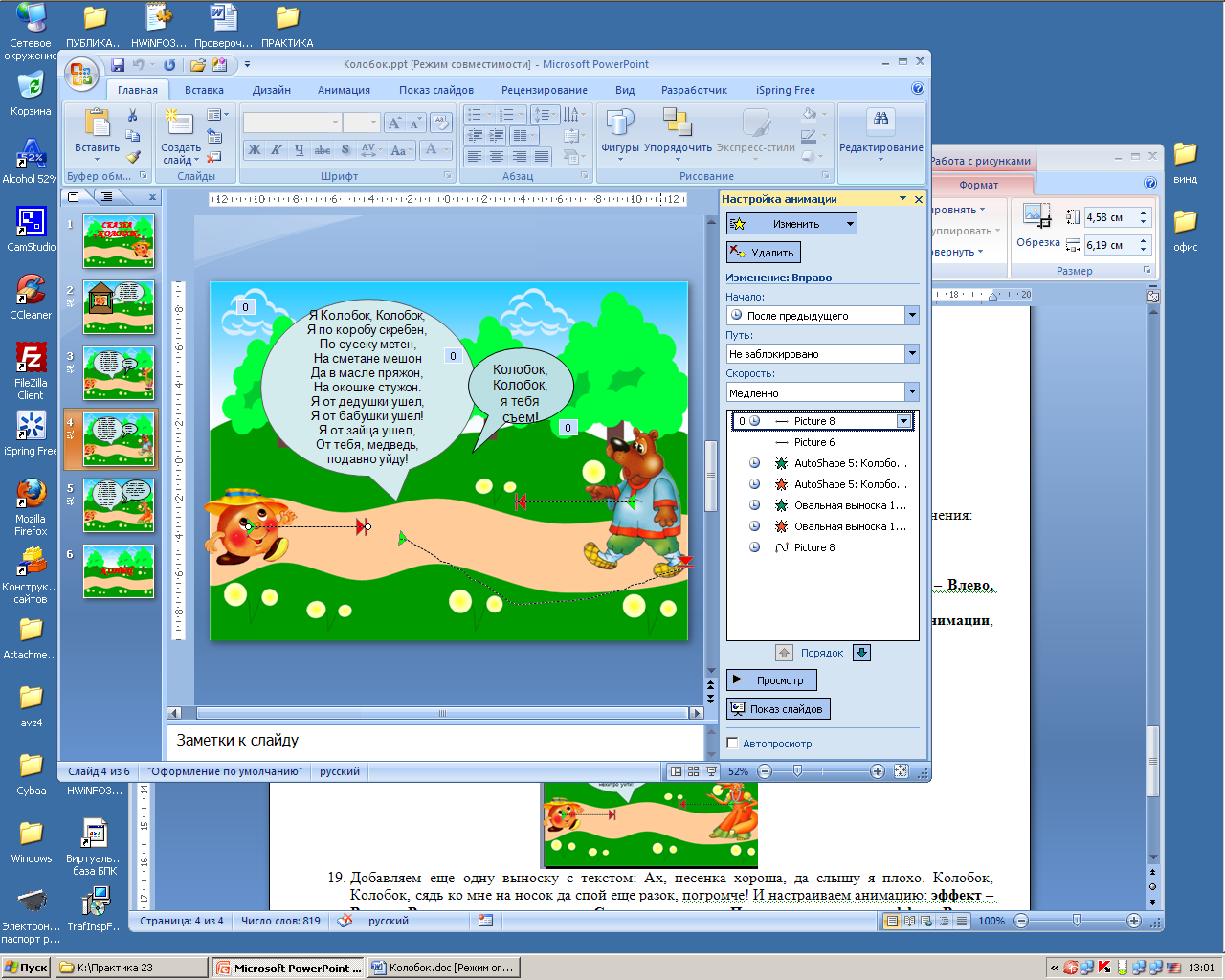
Для создания четвертого слайда, копируем третий слайд производим необходимые изменения:
удаляем изображение зайца и вставляем медведя;
изменяем текстовые сообщения и при необходимости перемещаем;
настраиваем анимацию для изображения медведь: эффект - Пути перемещения – Влево, скорость - Медленно, начало – С предыдущем;
располагаем настроенную анимацию на вторую позицию в списке Настройки анимации, выделяем и перемещаем с помощью кнопок со стрелками, расположенных ниже.
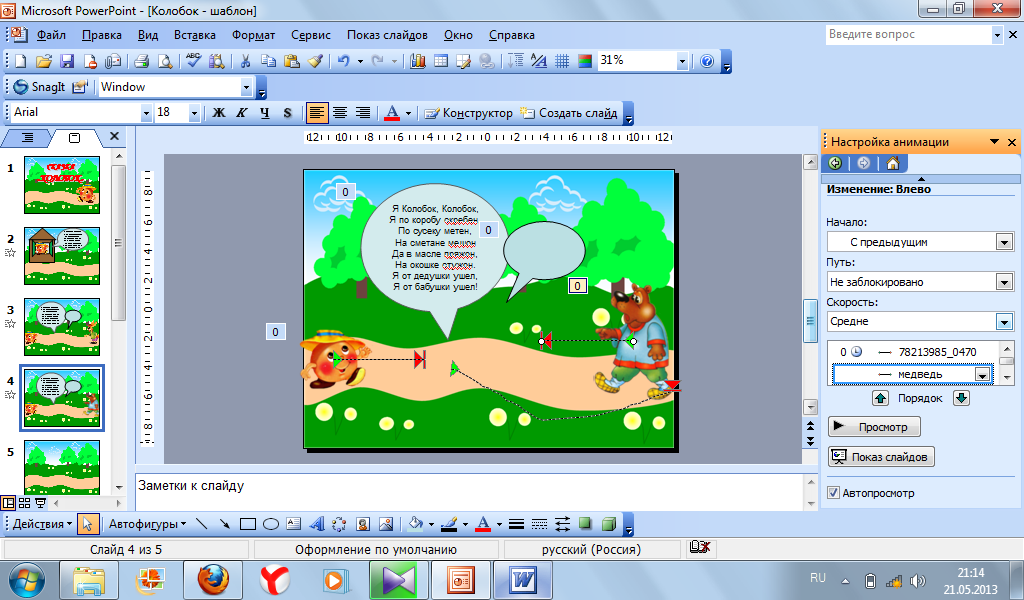
Для создания пятого слайда, копируем четвертый слайд производим необходимые изменения:
удаляем изображение медведя и вставляем лису;
удаляем последнюю анимацию в списке;
изменяем текстовые сообщения и при необходимости перемещаем;
настраиваем анимацию для изображения лисы: эффект - Пути перемещения – Влево, скорость - Медленно, начало – С предыдущем;
располагаем настроенную анимацию на вторую позицию в списке Настройки анимации, выделяем и перемещаем с помощью кнопок со стрелками, расположенных ниже.
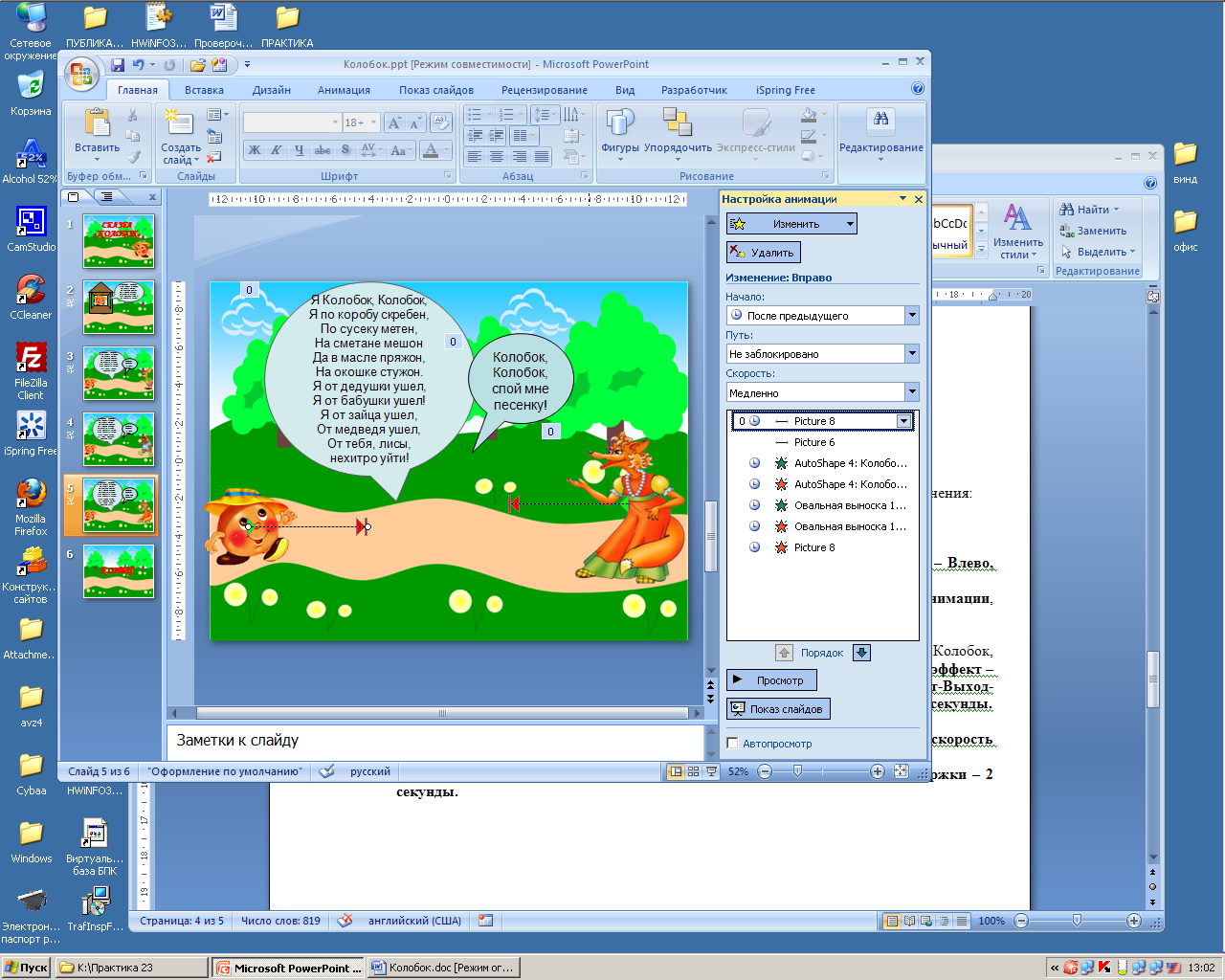
Добавляем еще одну выноску с текстом: Ах, песенка хороша, да слышу я плохо. Колобок, Колобок, сядь ко мне на носок да спой еще разок, погромче! И настраиваем анимацию: эффект – Вход - Растворение; скорость - Средне; начало – После предыдущего; эффект-Выход-Растворение; скорость - Средне; начало – После предыдущего; время задержки – 3 секунды.
Настраиваем ещё анимации для изображения колобка:
эффект - Пути перемещения - Нарисовать пользовательский путь – Линия, скорость - Медленно, начало – После предыдущего;
эффект –Выход – Исчезновение; начало – После предыдущего, время задержки – 2 секунды.
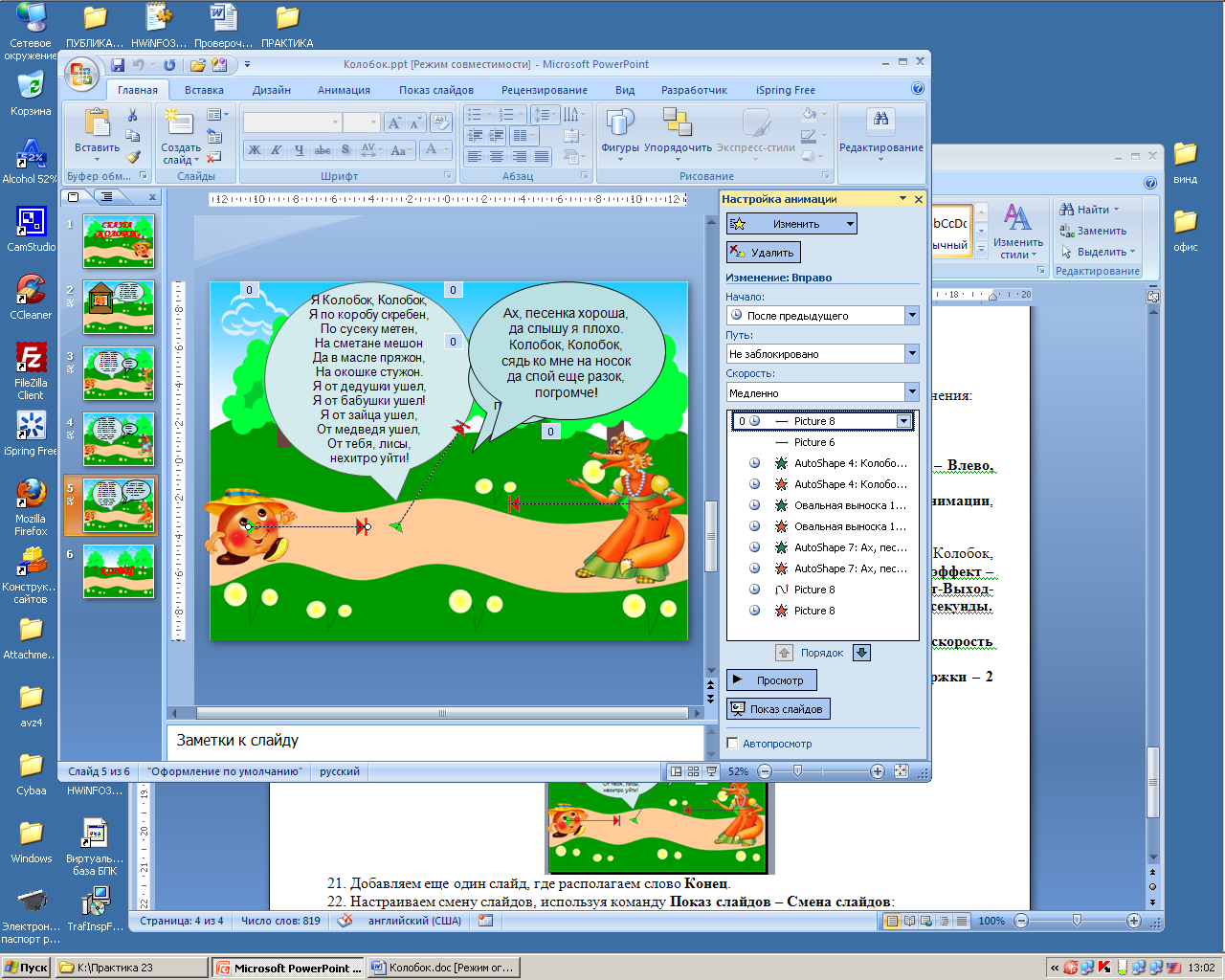
Добавляем еще один слайд, где располагаем слово Конец.
Настраиваем смену слайдов, используя команду Показ слайдов – Смена слайдов:
для первого слайда: автоматически после 3 секунд;
для 2-5 слайдов – автоматически после 0 секунд;
для 6 слайда – по щелчку.

Нравится материал? Поддержи автора!
Ещё документы из категории информатика:
Чтобы скачать документ, порекомендуйте, пожалуйста, его своим друзьям в любой соц. сети.
После чего кнопка «СКАЧАТЬ» станет доступной!
Кнопочки находятся чуть ниже. Спасибо!
Кнопки:
Скачать документ